Windows 7 システムを復元する手順を説明します
システムの復元とは、システム データ ファイルを損傷することなく、システムを以前の動作状態に戻すことを意味します。ただし、復元するコンテンツを指定することはできません。すべて復元するか、何も復元しないかのどちらかです。 win7システムを工場出荷時の設定に戻す方法を紹介します。
1. デスクトップの左下隅にある [スタート] メニューをクリックし、[コントロール パネル] オプションを選択するか、デスクトップ上の [コントロール パネル] ショートカット キーをクリックします。
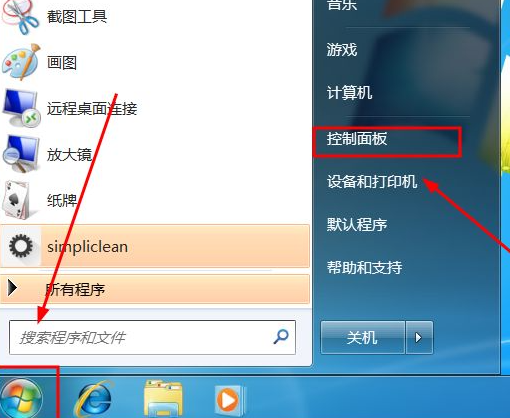
2. 図に示すようにコントロール パネルを開き、インターフェイス オプションに示されているオプションを見つけてクリックします。
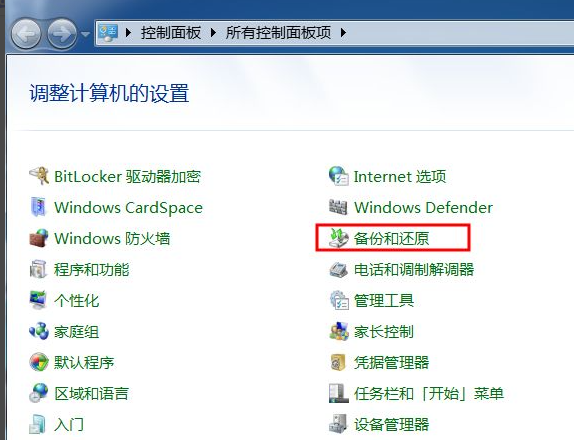
3. 自動または手動のバックアップを選択できる場合は、システム設定またはコンピューターのオプションを復元することを選択します。
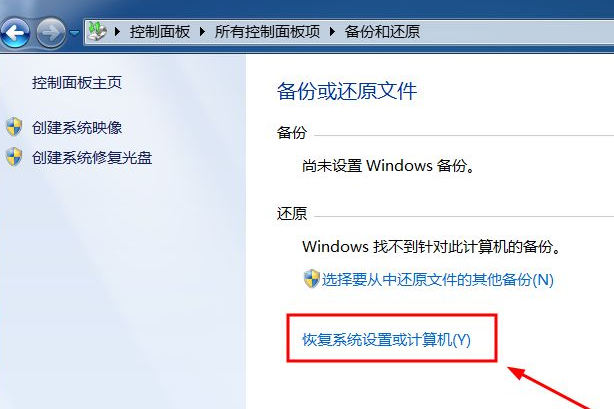
4. このインターフェイスの高度な回復方法は、ディスクまたはイメージを復元することですが、ここではシステムの復元ボタンを開くことを選択します。
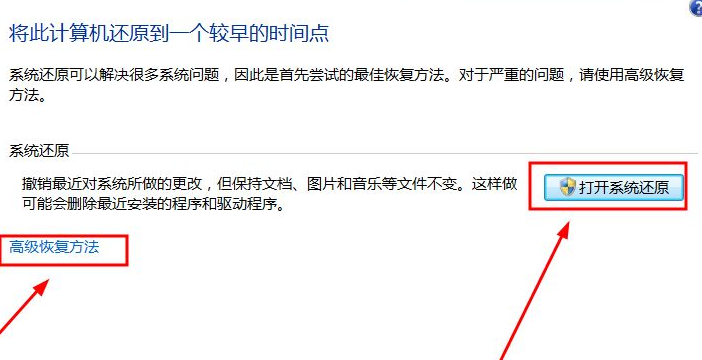
5. システムの復元ウィンドウが表示されると、最新の復元ポイントである推奨復元ポイントが自動的に選択されますので、必要な復元ポイントを変更し、「次へ」をクリックします。
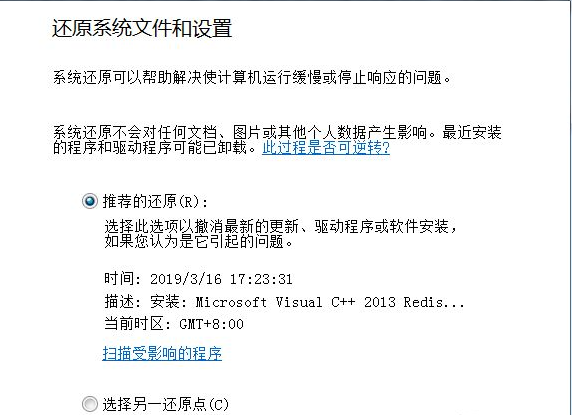
6. 図に示すようにリストアの最終確認ですが、説明等をもとにリストア操作を行うかどうかを確認できます。
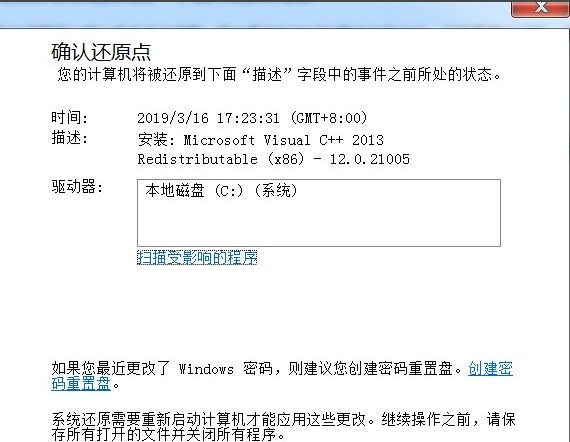
7. すると、図のようなプロンプトメッセージが表示されますので、確認のため「OK」ボタンをクリックして復元します。
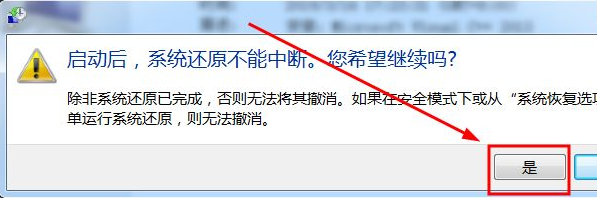
8. リストア後、システムが再起動されますが、リストアに必要な時間は、リストアが必要なファイルプログラムの数によって決まります。

9. システムの起動が完了するのを待った後、図に示すようなプロンプトが表示され、復元が成功したことと復元時点が表示されます。
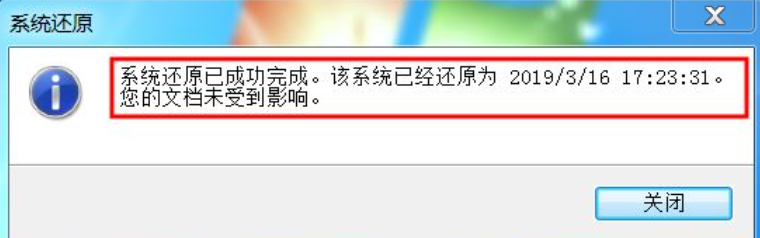
上記は、Windows 7 のシステム復元手順の具体的な画像とテキストです。コンピューターに問題がある場合は、この方法を試して修復してください。
以上がWindows 7 システムを復元する手順を説明しますの詳細内容です。詳細については、PHP 中国語 Web サイトの他の関連記事を参照してください。

ホットAIツール

Undresser.AI Undress
リアルなヌード写真を作成する AI 搭載アプリ

AI Clothes Remover
写真から衣服を削除するオンライン AI ツール。

Undress AI Tool
脱衣画像を無料で

Clothoff.io
AI衣類リムーバー

AI Hentai Generator
AIヘンタイを無料で生成します。

人気の記事

ホットツール

メモ帳++7.3.1
使いやすく無料のコードエディター

SublimeText3 中国語版
中国語版、とても使いやすい

ゼンドスタジオ 13.0.1
強力な PHP 統合開発環境

ドリームウィーバー CS6
ビジュアル Web 開発ツール

SublimeText3 Mac版
神レベルのコード編集ソフト(SublimeText3)

ホットトピック
 7486
7486
 15
15
 1377
1377
 52
52
 77
77
 11
11
 19
19
 38
38
 0xc0000218 BSoD エラー: Windows 10 および 11 での修正方法
Jul 11, 2023 pm 10:50 PM
0xc0000218 BSoD エラー: Windows 10 および 11 での修正方法
Jul 11, 2023 pm 10:50 PM
最近、一部の Windows 10 および 11 ユーザーから、システムが正常に起動できない 0xc0000218BSoD エラーについて苦情が寄せられています。エラー コード 0xc0000218 は明らかにレジストリ ファイルの障害を示しており、通常はシステム設定の構成ミスが原因で発生します。この投稿をご覧になった場合、または同様の問題が発生している場合は、問題をシームレスに解決するための潜在的な修正をいくつか確認してください。 0xc0000218BSoD エラーの原因は何ですか? 0xc0000218BSoD エラーの背後にはいくつかの理由が考えられます。潜在的な要因は次のとおりです。 不適切なレジストリ編集 – レジストリ編集ツールを使用したり値を手動で変更したりして不適切な変更が行われた場合、レジストリの破損が発生する可能性があります。このような設定ミスはシステムに問題を引き起こす可能性があります
 win7セーフモードでシステムを復元する方法
Jul 11, 2023 pm 06:49 PM
win7セーフモードでシステムを復元する方法
Jul 11, 2023 pm 06:49 PM
通常の状況では、多くの win7 システム ユーザーは、コンピューターの問題を防止し、時間内に復元するためにシステムをバックアップします。コンピューターの起動後にデスクトップにアクセスできず、システムを復元する必要がある場合は、セーフ モードに入ってシステムを復元できます。システム。多くのユーザーはwin7セーフモードでシステムを復元する方法を知りません。そこで、今日はwin7セーフモードでシステムを復元する方法を説明します。以下を見てみましょう! win7 セーフ モードでシステムを復元する方法: 1. コンピューターを再起動し、起動ロゴ画面が表示されたら、f8 キーを押してセーフ モードに入ります。 2. 左下隅にある勝利アイコンをクリックするか、勝利キーを押します。 3. [すべてのプログラム] - [アクセサリ] - [システム ツール] - [システムの復元] をクリックします。 4. クリックして「復元」を選択します
 Kirin OS のシステム復元とリカバリはどのようにデータを保護しますか?
Aug 05, 2023 am 10:13 AM
Kirin OS のシステム復元とリカバリはどのようにデータを保護しますか?
Aug 05, 2023 am 10:13 AM
Kirin OS のシステム復元とリカバリはどのようにデータを保護しますか? [はじめに] 私たちがコンピュータを使用するとき、システムのクラッシュ、ウイルス感染、ハードドライブの損傷など、重要なデータの損失につながる可能性のある予期せぬ状況に遭遇することがよくあります。データのセキュリティを保護するために、Kirin オペレーティング システムは、データ損失を効果的に防止できるシステムの復元および回復機能を提供します。 [システムの復元の原理] システムの復元とは、システムを以前の状態に復元し、損傷していないシステムに復元することを指します。キリン
 win10をwin8にダウングレードする方法の詳細ガイド
Jan 04, 2024 pm 12:11 PM
win10をwin8にダウングレードする方法の詳細ガイド
Jan 04, 2024 pm 12:11 PM
Win10 バージョンにアップデートした後、不快感を感じ、以前のバージョンに戻したいのですが、その方法がわからないという友人がたくさんいます。そこで今日はwin10をwin8に戻す方法を説明します。これがお役に立てば幸いです! win10 を win8 にロールバックする方法: ps: バージョン更新前にバックアップがあれば、バージョンをロールバックできます。バックアップがない場合は、ロールバックできません~ 1. ショートカット キーを使用します。 win+i」を選択して設定を開き、「更新とセキュリティ」を見つけます。 2. 次に、左側の「回復」オプションを選択します。 3. 「Windows 8.1に戻す」をクリックします。 ps: win10 にアップグレードしてから 1 か月後に元のシステムにロールバックできます。 4. ロールバックする理由を選択します。 5. このとき、ウィンドウ
 Windows 10 システムを復元するとデータが失われますか?
Dec 31, 2023 am 09:40 AM
Windows 10 システムを復元するとデータが失われますか?
Dec 31, 2023 am 09:40 AM
Windows 10システムを使用していると、システムの復元や再インストールを経験したことがあると思います。したがって、win10 システムの復元後にデータが失われるかどうか、および win10 システムの復元後にファイルデータが失われるかどうかは、選択によって異なります。 win10 システムの復元ではデータが失われますか? 回答: 個人データとフォルダーは失われません。コンピューターが正常に機能していない場合は、このコンピューターをリセットすると問題が解決する可能性があります。復元するときに、個人ファイルを保持するか、個人ファイルを削除してから Windows を再インストールするかを選択できます。この問題に関しては実は簡単で、Win10の「設定」→「更新とセキュリティ」→「回復」に「このPCをリセット」という機能があります。説明からわかるように、Win10 はコンピューターをリセットします。
 Kirin OS でシステムの復元とリカバリを実行するにはどうすればよいですか?
Aug 06, 2023 pm 06:12 PM
Kirin OS でシステムの復元とリカバリを実行するにはどうすればよいですか?
Aug 06, 2023 pm 06:12 PM
Kirin OS でシステムの復元とリカバリを実行するにはどうすればよいですか? Kirin オペレーティング システムは、中国の Huawei Technologies Co., Ltd. が独自に開発した安全で信頼性の高いオペレーティング システムです。 Kirin オペレーティング システムは、高いセキュリティ、強力なパフォーマンス、安定性など、多くの優れた機能を備えています。 Kirin オペレーティング システムを使用する過程で、システムのクラッシュやデータの損失が発生することがありますが、この場合、システムの復元と回復操作を実行する必要があります。 1. システムの復元 システムの復元とは、システム障害や障害を解消するためにオペレーティング システムを以前の状態に復元することを指します。
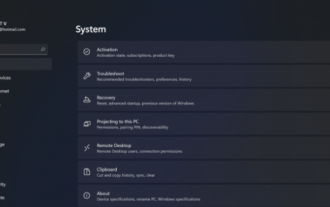 win11からwin10システムに変更するチュートリアルの詳細な紹介
Jul 08, 2023 pm 09:21 PM
win11からwin10システムに変更するチュートリアルの詳細な紹介
Jul 08, 2023 pm 09:21 PM
Microsoft は 6 月 24 日に win11 システムを正式に発表しました。ユーザー インターフェイス、スタート メニューなどが Windows 10X のものと非常に似ていることがわかります。プレビュー バージョンの使用に慣れていないので、Win10 システムに変更したいという友人もいたので、どうすればよいでしょうか? win11 から win10 システムへの変更に関するチュートリアルを見て、一緒に学びましょう。 1. 最初のステップは、Windows 11 から新しい設定を開くことです。ここでは、画像に示されているシステム設定に移動する必要があります。 2. システム設定で、「回復」オプションを選択します。ここで、「以前のバージョンの Windows」オプションが表示されます。その横に「戻る」ボタンも表示されますので、このボタンをクリックしてください。 3. 返すように指定できます
 win7システムでセーフモードでシステムを復元する方法
Jul 12, 2023 pm 10:49 PM
win7システムでセーフモードでシステムを復元する方法
Jul 12, 2023 pm 10:49 PM
通常、多くの win7 システム ユーザーは、コンピュータの問題を防ぐためにシステムを適時に復元できます。コンピュータの起動後にデスクトップに入ることができず、システムを復元する必要がある場合は、セーフ モードに入ってシステムを復元できます。多くのユーザーはwin7セーフモードシステムを復元する方法を知りません。そこで、今日はwin7セーフモードを復元する方法を説明します。見てみましょう! 1. コンピューターを再起動してロゴを開き、F8 キーを押してセーフ モードに入ります。 2. 左下隅にある勝利アイコンをクリックするか、勝利キーを押します。 3. [すべてのプログラム] - [アクセサリ] - [システム ツール] - [システムの復元] をクリックします。 4. クリックして復元ポイントを選択します。以上、win7のセーフモードでシステムを復元する方法についてでした!お役に立てれば幸いです!



